Reklame
 Jeg har altid haft glæde af at arbejde med Google Analytics, mest på grund af, hvor nemt det er at bruge appen, og hvor meget information du kan udtrække ud af den, hvis du ved, hvor du skal se. Jeg kan også godt lide det faktum, at et antal tredjepartsapplikationer kan plug-in til din Analytics-konto, som Trakkboard Overvåg flere Google Analytics-konti med TrakkBoard Læs mere , en desktop-app, som jeg gennemgik et stykke tid tilbage.
Jeg har altid haft glæde af at arbejde med Google Analytics, mest på grund af, hvor nemt det er at bruge appen, og hvor meget information du kan udtrække ud af den, hvis du ved, hvor du skal se. Jeg kan også godt lide det faktum, at et antal tredjepartsapplikationer kan plug-in til din Analytics-konto, som Trakkboard Overvåg flere Google Analytics-konti med TrakkBoard Læs mere , en desktop-app, som jeg gennemgik et stykke tid tilbage.
Én ting, som jeg altid har ønsket at få bedre arbejde med Analytics, er en automatiseret rapporteringsfunktion, der giver de oplysninger, jeg ønsker, og i det format, der er let for den, der har brug for at se dataene, for at forstå, hvad det er midler.
Jeg satte den bedste tilgængelige metode, som jeg kendte til for et par år siden, ved hjælp af Google Analytics Din guide til Google AnalyticsHar du nogen idé om, hvor dine besøgende kommer fra, hvilke browsere de fleste af dem bruger, hvilke søgemaskiner de bruger, eller hvilke af dine sider er de mest populære? Læs mere
tilpasset rapportering kombineret med hvad jeg i det mindste anså for at være en kreativ brug af Gmail-filtrering til automatisk videresendelse af rapporter til den, der har brug for at se dem. Dette har fungeret godt, men det er lidt klodset, og jeg havde svært ved at kærtegne metrics og dimensioner for at få det, jeg ville have ud af Analytics.Google tilpassede rapporteringsændringer
For nylig har Google foretaget et par ændringer i tilpasset Google Analytics-rapportering, der har gjort det meget lettere at arbejde med. Derudover kan jeg virkelig godt lide, hvordan metoden til at opsætte automatiske e-mails også har ændret sig. Hele processen er meget mere strømlinet og lettere at forstå.
For at komme i gang skal du klikke på “Tilpasset rapportering”-Fanen, når du er på din vigtigste Analytics-skærm.

Nu kan du oprette alle mulige specialiserede rapporter for at vise de ønskede oplysninger. Senere viser jeg dig, hvor let det er at opsætte individuelle e-mail-skemaer for hver rapport. I mit tilfælde vil jeg tilbyde min chef en månedlig oversigt over nogle trafikstatistikker samt en oversigt over de mest præcise segmenter på webstedet. For eksempel kan MUO Directory eller MUO Answers (som alle ved klarer sig meget godt!)
Klik på Tilføj ny rapport, og derefter på den næste skærm, konfigurerer du din rapport til denne ene form. Det er alvorligt så let. Skriv rapporttittlen - i dette tilfælde er det de månedlige trafiktotal - og start derefter med at udlægge dine målinger.
Metrics er de feltnavne, der vil være i din outputrapport. For eksempel vil jeg se samlede sidevisninger for hele måneden, så jeg vælger "sidevisninger”Som en metrisk.

Som du kan se her, har jeg også tilføjet Unikke sidevisninger, besøg, og Gennemsnitlig besøgsvarighed. Der er en lang liste over målinger, som du kan få data til i disse rapporter, bare prøv at udforske for at se, hvad der er tilgængeligt for dig.
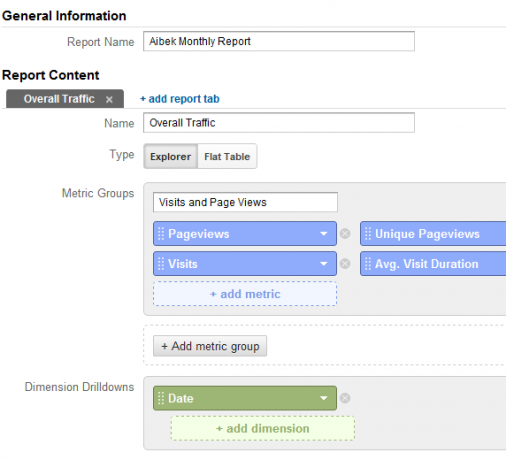
Når du har gemt din rapport, ser du "visning" -tilstanden for data, hvor du faktisk kan se output af de betingelser, du har oprettet. I dette tilfælde er det relativt enkelt, de daglige totaler er anført i tabelformat og som et grafisk diagram.
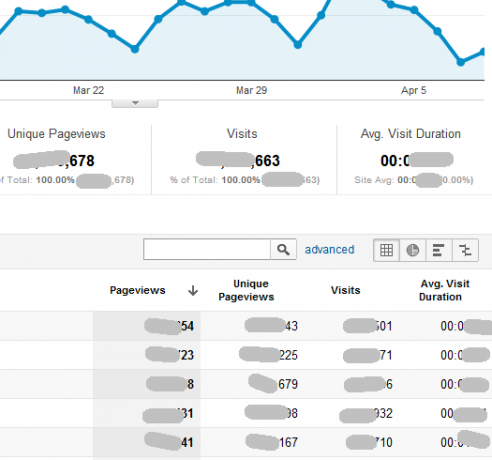
Jeg tog dog en fejl - kan du se det? Jeg satte dimensionen som "Daglige”, Så jeg modtog daglige totaler. Dimensionen er i det væsentlige det, der vises i venstre kolonne i hver række - det er sådan, du vil fordele eller organisere dataene. Ændring af det til “Årets måned”Løste mit problem, så jeg kunne se dataene for måneden.
Du kan også tilføje yderligere faner til en enkelt rapport, så længe du ikke bruger et filter (jeg viser dig filtre nedenfor). Dette er en anden ny funktion i brugerdefinerede rapporter, og det gør det meget nemmere at konsolidere lignende data eller rapporter på et sted. Klik bare på “tilføj rapport fane”Og en ny rapportfane vises med en ny formular til indtastning af rapport.
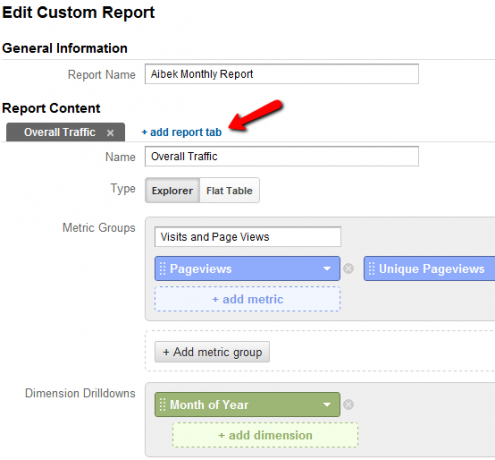
Så i dette tilfælde tilføjer jeg nye rapporter til månedlige data, f.eks. Månedlig trafik ved hjælp af MUO-søgning eller månedlige totaler for henvisninger. Hvordan fortæller du henvisninger? Det er ikke for svært, men det koges ned ved at nedbryde dataene i form af yderligere data i stedet for en dato.
Som du kan se nedenfor, holder jeg målingerne stort set de samme, men gør dimensionen "Kilde" under "Henvisninger”Kategori. Dette vil fordele trafikken kategoriseret efter henvisningskilden til den trafik.
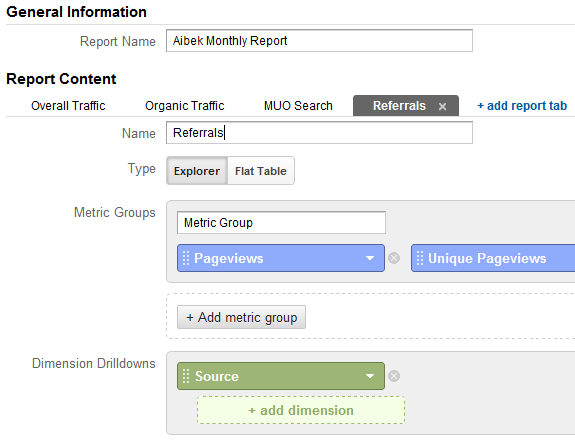
Som du kan se, er dette en dejlig, ren måde at se, hvad vidunderlige folk sender dig din trafik hver måned. Udskriv rapporten, og sørg for at e-maile hver af disse bedste henvisere din oprigtige tak for at have sendt deres besøgende til dig.

Den sidste ting, jeg vil dække, er at få rapporter, der er lidt mere specifikke for sektioner på dit websted. Lad os for eksempel sige, at du har en kategori af sider i en undermappe - som f.eks. MUO Directory. URL'en til alle disse sider har /dir/ i det.
Da dette kræver et filter, skal du oprette en splinterny rapport fra siden Custom Custom Reports (ikke en ny fane på din tidligere rapport), vælge de samme metrics og for dimensioner vælge Side. Du kan også bruge destinationsside, destinationsside eller hvad du end prøver på at se på. I dette tilfælde vil jeg vide al trafik, der går til den bestemte sidegruppe.

Halvvejs nede i formen ser du en "filtre”Område, der er valgfrit. I mit eksempel vil jeg medtage sider i min rapport, der har udtrykket "/dir/”I det ved hjælp af“regex”Fra rullelisten. Nu viser min rapport kun trafik for sider, der matcher det URL-mønster, som vist nedenfor.
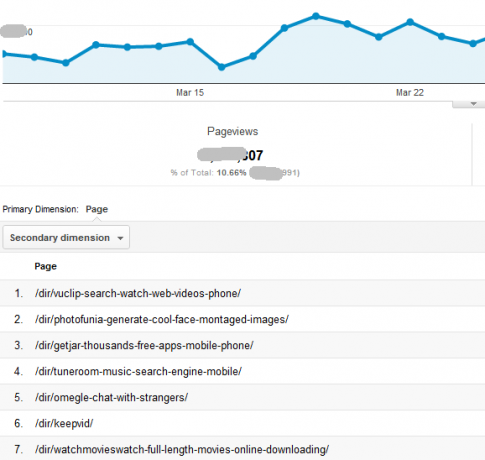
Sød, ikke? Dette giver dig virkelig mulighed for at oprette nogle specifikke rapporter om overal trafik i de forskellige områder på dit websted. Du kan se det samlede antal sidevisninger under "sidevisninger”Over din Side liste, og derefter nedbryder tabellen nederst det hele på individuelle sider, så du ved, hvad der var det mest populære.
Nu når du har konfigureret alle dine rapporter, vil du sende dem til den store chef. Nå, behøver du ikke længere bruge det kreative Google-filtertriks, som jeg brugte, da jeg dækkede dette sidst. Nu kan du bare klikke på “E-mail” øverst på rapportsiden, som du har oprettet. I e-mail-formularen kan du definere, hvem rapporten skal sendes til, emnelinjen, hvilket format den sendes (PDF er fantastisk) og hyppigheden.
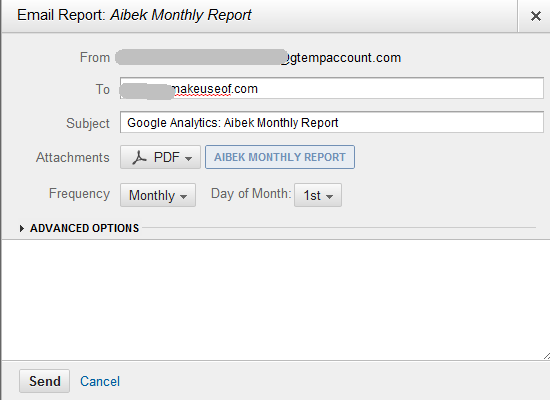
Efter at have testet e-mail-funktionen, indså jeg, at den gør nøjagtigt, hvad jeg prøvede at opnå i min sidste artikel, kun bedre og lettere, fordi den er konfigureret på samme sted, hvor du har konfigureret din rapporter. Det er fleksibelt og virkelig praktisk.
Har du prøvet den nye brugerdefinerede rapporteringsfunktion i Google Analytics? Hvad tager du - kan du lide ændringerne eller synes de er mere forvirrende? Del dine egne tanker og meninger i kommentarfeltet nedenfor.
Billedkredit: Mandlige hænder på tastaturet via Shutterstock
Ryan har en BSc-grad i elektroteknik. Han har arbejdet 13 år inden for automatisering, 5 år inden for it, og er nu en applikationsingeniør. En tidligere administrerende redaktør for MakeUseOf, han har talt på nationale konferencer om datavisualisering og har været vist på nationalt tv og radio.


